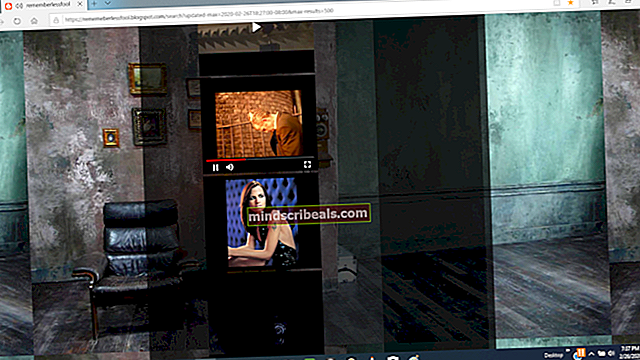Kako odstraniti obvestilo »Pridobi Windows 10« in njegovo ikono iz opravilne vrstice
Vsi vemo, da je Windows 10 najnovejši Microsoftov operacijski sistem, in Microsoft je prepričan, da sili svoje uporabnike, da dobijo Windows 10. Zato boste, če ste uporabnik sistema Windows 7, videli obvestila / pojavna okna programa Get Windows 10 v opravilni vrstici. To ni velika težava, vendar je morda marsikomu moteče, še posebej, če se ne nameravajo preseliti v sistem Windows 10. To pojavno okno se bo pojavljalo, dokler ne namestite sistema Windows 10. naj bo vaša izkušnja z operacijskim sistemom Windows 7 resnično moteča.
V bistvu se ta PUP (potencialno neželen program) namesti s posodobitvijo KB3035583. Torej, vsak uporabnik sistema Windows, ki je namestil najnovejše posodobitve ali vsaj posodobitev KB3035583, bo dobil ta program Windows, ki bo ta pojavna okna neprestano prikazoval. Izvršna datoteka GWX.exe je povezana s tem programom in jo boste lahko videli tudi v upravitelju opravil. Dokler se ta GWX.exe izvaja, bo ta program še naprej deloval in prikazoval pojavna okna.
Torej obstaja nekaj načinov, s katerimi lahko ustavite ta program ali ga onemogočite ali popolnoma izbrišete iz sistema Windows. Obstaja tudi nekaj načinov za preprosto odstranitev posodobitve, ki prinaša ta program. Preglejte vsako spodnjo metodo in preverite, katera vam ustreza.
Če se ne želite spuščati v preveč podrobnosti, lahko sledite spodnjim korakom, da izklopite obvestilo Pridobi Windows 10. Vendar je to začasna rešitev in obvestila se bodo po ponovnem zagonu vrnila. Torej, to boste morali storiti ob vsakem ponovnem zagonu računalnika.
- Pritisnite CTRL, ALT in IZBRIŠI tipko hkrati (CTRL + ALT + IZBRIŠI)
- Izberite Zaženite upravitelja opravil
- Kliknite Procesi zavihek
- Poiščite imenovani postopek exe
- Desni klik GWX.exe in kliknite Nehaj
1. način: Odstranite posodobitve
Najprej morate odstraniti posodobitev iz naprave. Posodobitev, ki prinaša ta pojavni program, je KB3035583. Torej, vse kar morate storiti je, da to poiščete med nameščenimi posodobitvami in odstranite.
Koraki za odstranitev KB3035583 so navedeni spodaj
- Drži Tipka Windows in pritisnite R
- Tip appwiz.cpl in pritisnite Enter

- Kliknite Oglejte si nameščene posodobitve z levega vrha

- Zdaj preglejte te posodobitve in poiščite Posodobitev KB3035583
- Izberite Posodobitev KB3035583 in kliknite Odstrani

- Sledite dodatnim navodilom na zaslonu
To je to. Za spremembo morate znova zagnati računalnik. Torej, znova zaženite sistem in posodobitve naj ne bo več, ko se računalnik znova zažene. Vendar se lahko posodobitev znova namesti, če so posodobitve sistema Windows v samodejnih nastavitvah. Obstajajo tudi primeri, ko je ta posebna posodobitev zapakirana z drugimi posodobitvami (to ni potrjeno, vendar obstajajo možnosti), zato tudi namestitev druge posodobitve ni varna.
Ko končate z zgornjimi koraki, sledite spodnjim korakom, da zagotovite, da se posodobitev ne bo znova namestila.
- Drži Tipka Windows in pritisnite R
- Tip storitve.msc in pritisnite Enter

- Poiščite Windows Update storitev in jo dvokliknite

- Izberite katero koli Priročnik ali Onemogočeno iz spustnega menija v Vrsta zagona oddelku

- Kliknite Nehaj če je Status storitve je Tek

- Kliknite Prijavite se potem V redu

To bi moralo preprečiti, da bi se v sistem namestile nadaljnje posodobitve sistema Windows. Če želite namestiti posodobitve, sledite zgoraj navedenim korakom in v spustnem meniju v 4. koraku izberite Samodejno. Vendar ne pozabite, da se lahko posodobitev KB3035583 znova namesti, kar bo vrnilo pojavna okna.
2. način: Izbrišite mapo GWX
Lahko tudi izbrišete mapo GWX (ki vsebuje GWX.exe, ki prikaže to pojavno okno). Vendar ta metoda zahteva, da prevzamete lastništvo, ker Windows ne bo dovolil brisanja mape brez ustreznih dovoljenj.
Preden izbrišemo mapo GWX, moramo zaustaviti GWX.exe tudi iz upravitelja opravil. To je zato, ker Windows ne izbriše nobenega programa, ki je v stanju delovanja.
Tukaj so koraki za iskanje in brisanje mape GWX
- Pritisnite CTRL, ALT in IZBRIŠI tipko hkrati (CTRL + ALT + IZBRIŠI)
- Izberite Zaženite upravitelja opravil
- Kliknite Procesi zavihek
- Poiščite imenovani postopek exe
- Desni klik GWX.exe in kliknite Končaj postopek

- Zdaj zaprite upravitelja opravil
- Drži Tipka Windows in pritisnite R
- Tip C: \ Windows \ System32 \ in pritisnite Enter

- Poiščite, z desno miškino tipko kliknite mapo GWX in izberite Lastnosti
- Izberite Varnost zavihek
- Izberite Napredno

- Izberite Lastnik zavihek
- Kliknite Uredi

- Izberite svoj uporabniški račun
- Preveri polje, ki pravi Zamenjajte lastnika na podkontejnerjih in predmetih
- Kliknite Prijavite se potem V redu

- Zdaj bi se morali vrniti na Napredna varnost okno nastavitev. Izberite Dovoljenja zavihek
- Kliknite Spremeni dovoljenja

- Izberite svoj uporabniški račun s seznama
- Izberite Uredi

- Označite polje z napisom Popoln nadzor
- Kliknite V redu. Kliknite V redu znova, če se prikaže potrditveno pogovorno okno

- Preveri možnost Zamenjajte vsa dovoljenja za podrejeni objekt z dednimi dovoljenji tega predmeta
- Kliknite Prijavite se potem V redu

- Zdaj bi morali imeti možnost izbrisati GWX
- Zaprite Lastnosti okno
- Desni klik GWX v mapi System32 in izberite Izbriši. Potrdite dejanje in zdaj bi ga bilo enostavno izbrisati.
Opomba: Če še vedno ne morete izbrisati mape GWX, sledite korakom od 1 do 6 (navedeni zgoraj), da zaustavite GWX.exe in znova izvedite korake 7-27.
3. način: Onemogočite GWX
Če mape GWX ne morete ali preprosto ne želite izbrisati, imate možnost GWX tudi onemogočiti. Če onemogočite GWX, preprečite, da bi se zagnal v oknih, kar bo ustavilo pojavna okna.
GWX lahko onemogočite v registru sistema Windows. Tukaj so koraki za onemogočanje GWX
- Drži Tipka Windows in pritisnite R
- Tip regedit.exe in pritisnite Enter

- Zdaj pa pojdi na HKEY_LOCAL_MACHINE \ SOFTWARE \ Policies \ Microsoft \ Windows Če ne veste, kako se pomakniti do tega položaja, sledite spodnjim korakom

- Dvojni klik HKEY_LOCAL_MACHINE iz levega podokna
- Dvojni klik PROGRAMSKA OPREMA iz levega podokna
- Dvojni klik Pravila iz levega podokna
- Dvojni klik Microsoft iz levega podokna
- Dvojni klik Windows iz levega podokna
- Desni klik Windows v levem podoknu in izberite Novo nato izberite Ključ
- Poimenujte novo ustvarjeni ključ “GWX”(Brez narekovajev) in pritisnite Enter

- Zdaj kliknite GWX
- Z desno miškino tipko kliknite prazen prostor (v desnem podoknu) in izberite Novo nato izberite DWORD (32-bitna) vrednost

- Poimenujte novo ustvarjeno vrednost DWORD “DiableGWX”(Brez narekovajev) in pritisnite Enter
- Zdaj z desno miškino tipko kliknite novo ustvarjeni vnos DisableGWX in izberite Spremeni

- Tip 1 v svojem Podatki o vrednosti in pritisnite V redu

To je to, zdaj lahko zaprete register sistema Windows in GWX ne bo več deloval.
4. način: Uporaba nadzorne plošče GWX
Če ne želite storiti nobenih tehničnih zadev za preprečevanje obvestil sistema Windows 10, imate na voljo tudi drugo možnost. Če vas ne moti uporabljati orodje tretje osebe za nadzor sistema Windows 10 in njegovih pojavnih oken, potem je nadzorna plošča GWX za vas. V bistvu je to programska oprema, s katero lahko blokirate pojavna okna in posodobitve sistema Windows 10. Preprosteje kot druge metode, ker vam ni treba storiti ničesar, razen če kliknete nekaj gumbov. Vendar je orodje tretje osebe, zato ga uporabite na lastno odgovornost.
- Pojdite sem, pomaknite se navzdol in kliknite gumb Prenos nadzorne plošče GWX.

- Ko ga prenesete, preprosto zaženite nadzorno ploščo GWX exe in že ste pripravljeni
- Stanje posodobitev sistema Windows 10 lahko preverite na nadzorni plošči GWX.
- Preverite Ali je nameščena aplikacija Icon »Windows 10«, Ali je omogočena aplikacija »Get Windows 10« Icon in Ali so dovoljene nadgradnje sistema Windows 10 Te odseke najdete v zgornjem levem kotu zaslona nadzorne plošče GWX. Nobeno od teh ne bi smelo biti da, če je kateri koli od teh da, kliknite kateri koli ustrezen gumb na nadzorni plošči GWX. Na primer, če vaša aplikacija Ikona ‘Get Windows 10’ teče stanje je ja nato kliknite Kliknite, da onemogočite aplikacijo »Pridobi Windows 10« (odstranitev ikone)
O nadzorni plošči GWX si lahko preberete tudi na njihovi strani.